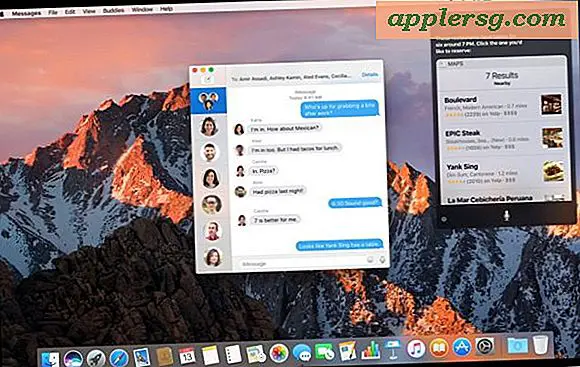M3U-bestanden: de inhoud van een M3U-afspeellijst afspelen of downloaden
 Als je ooit een M3U-bestand hebt gedownload met de gedachte dat je een nummer, audiobestand of podcast zou krijgen, heb je waarschijnlijk al gemerkt dat de bestandsgrootte klein is, en de m3u doet er eigenlijk niets voor. Dit leidt ertoe dat veel gebruikers zich afvragen hoe ze het audiobestand moeten afspelen of hoe ze die m3u kunnen omzetten naar een mp3, m4a, of er een ander vertrouwd audioformaat van maken. M3u's zijn in die zin redelijk onbegrepen, ze zijn eigenlijk gewoon een afspeelbestand met platte tekst afspeellijsten dat een lokale afspeellijst met audio is, of een eenvoudige URL (link) naar de daadwerkelijke audiocontent, meestal bedoeld om te worden afgespeeld als een audiostream.
Als je ooit een M3U-bestand hebt gedownload met de gedachte dat je een nummer, audiobestand of podcast zou krijgen, heb je waarschijnlijk al gemerkt dat de bestandsgrootte klein is, en de m3u doet er eigenlijk niets voor. Dit leidt ertoe dat veel gebruikers zich afvragen hoe ze het audiobestand moeten afspelen of hoe ze die m3u kunnen omzetten naar een mp3, m4a, of er een ander vertrouwd audioformaat van maken. M3u's zijn in die zin redelijk onbegrepen, ze zijn eigenlijk gewoon een afspeelbestand met platte tekst afspeellijsten dat een lokale afspeellijst met audio is, of een eenvoudige URL (link) naar de daadwerkelijke audiocontent, meestal bedoeld om te worden afgespeeld als een audiostream.
Het afspelen van de audio van een m3u wordt eenvoudig gemaakt met iTunes, maar misschien is het nuttiger om de daadwerkelijke audiobestanden uit een m3u-container te halen door de bronaudio te downloaden naar een lokale harde schijf. We zullen bespreken hoe beide te doen.
Een M3U-bestand rechtstreeks afspelen met iTunes
iTunes weet meestal wat te doen met een M3U-bestand, dus open de m3u rechtstreeks in iTunes om het afspelen van audio te starten via streaming. Het laden kan even duren, afhankelijk van de snelheid van de internetverbinding.
Nadat een m3u eenmaal is geopend in iTunes, worden ze ondergebracht in het gedeelte "Internetnummers" van de bibliotheek, zelfs als de m3u een podcast is of geen muziek.
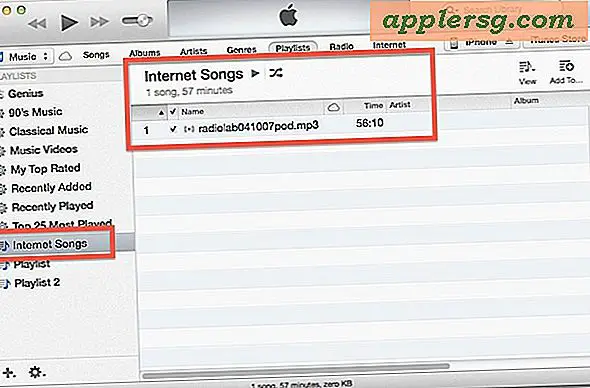
Het nadeel van het rechtstreeks houden van het m3u-bestand via iTunes is dat het elke keer dat de audio wordt gebruikt streamt, wat betekent dat het niet beschikbaar zal zijn als internetverbindingen zijn verbroken of de server buiten bereik is. Daarom kan het nuttig zijn om de audio-inhoud van de m3u-container te downloaden.
Een MP3 / M4A converteren / downloaden van een M3U-bestand
Je kunt de m3u afspeellijst-audiobestanden vaak rechtstreeks naar een computer downloaden, dit voorkomt dat je de audio door de M3U-container moet streamen. Dit betekent dat je m3u-bestanden alleen kunt "converteren" naar lokale mp3 / m4a-bestanden als de container een URL naar audio is. Als het bestand een afspeellijst met lokale documenten is, is het niet op deze manier uitvoerbaar.
1: Pak de URL van de m3u
U kunt de inhoud van elke m3u bekijken met elke algemene teksteditor. OS X maakt dit bijzonder eenvoudig met TextEdit, de gebundelde tekst-app, of met Quick Look als tekstselectie is ingeschakeld. Sleep het m3u-bestand naar TextEdit of open het met Quick Look en u ziet wat zich in de m3u-container bevindt, ofwel een koppeling naar een bestand of een afspeellijst.

Zodra u de URL van de m3u-afspeellijst heeft, kunt u deze lokaal downloaden. De meeste gebruikers willen de webbrowser gebruiken om dit te bereiken, maar u kunt ook naar de opdrachtregel gaan om de inhoud van de m3u ook te downloaden.
2A: m3u Container Audio opslaan vanuit een webbrowser
Het downloaden van de inhoud via een webbrowser zal voor de meeste gebruikers het gemakkelijkst zijn, het zou moeten werken met elke moderne browser in elk modern OS, of het nu Safari, Chrome of Firefox is.
- Open het m3u-bestand in een teksteditor of Quick Look en kopieer de URL naar het klembord
- Plak de audio-URL in de adresbalk van uw webbrowser naar keuze, laad hem, ga dan naar het menu "Bestand" en kies "Opslaan als" om de ingesloten audio op te slaan op de lokale harde schijf
Je zult waarschijnlijk de resulterende mp3 of m4a ergens gemakkelijk toegankelijk willen opslaan, zoals de desktop. Zodra het klaar is met downloaden, kun je het rechtstreeks openen in iTunes, waar het zich zal bevinden naast de rest van je audio-afspeellijst.
2B: m3u Container Audio downloaden met krullen
Gebruikers die liever naar de opdrachtregel gaan, kunnen met curl de audio ophalen en deze lokaal opslaan:
- Kopieer de audio-URL van de m3u-container met kat:
- Start Terminal en gebruik vervolgens de volgende syntaxis van de opdracht:
cat sample.m3u
curl -O [url]
Zorg ervoor dat u de volledige URL en het volledige protocol opgeeft, bijvoorbeeld:
curl -O http://not-a-real-url.com/example/path/name.mp3
krul begint met het downloaden van het bestand, toont de downloadsnelheid en de voortgang. Als u klaar bent, wordt hier de opdracht uitgevoerd, die zich meestal in de directory user ~ / home bevindt.
Of je het bestand hebt gedownload via een webbrowser op de opdrachtregel doet er niet toe, maar je hebt nu het audiobestand lokaal opgeslagen, zodat de m3u-container het document niet elke keer dat het wordt geopend of opgehaald, kan streamen. Dit kan handig zijn als je je iPhone, iPad, iPod of computer liever met audiobestanden zoals podcasts laadt dan dat je vertrouwt op de streamingfunctionaliteit, dus laad hem gewoon rechtstreeks in iTunes en geniet ervan.